win7系统ie浏览器不见了如何处理 快速解决win7系统ie浏览器不见了问题
[windows7] win7系统ie浏览器不见了如何处理 快速解决win7系统ie浏览器不见了问题小编给大家分享win7系统ie浏览器不见了的处理方法,本文图文并茂给大家介绍的非常详细,具有一定的参考借鉴价值,需要的朋友参考下吧... 19-07-10
最近有位win7系统用户反映,电脑桌面自带的ie浏览器不见了,用户将电脑进行重启,结果还是一样,用户不知道怎么解决,为此非常苦恼,那么win7系统ie浏览器不见了怎么办呢?今天为大家分享win7系统ie浏览器不见了解决方法。
ie浏览器不见了解决方法:
1、打开开始菜单,找到所有程序,在所有程序中找下有么有ie,默认一般都是在的,如果没有,就往下看;如图所示:
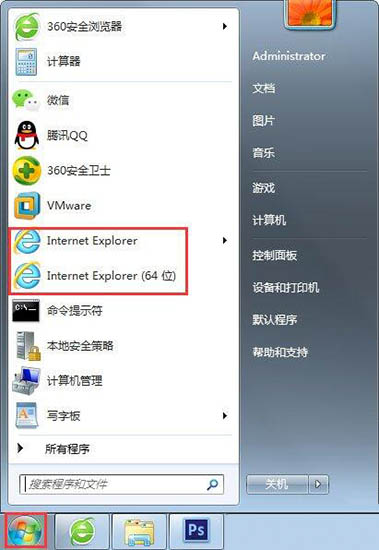
2、开始菜单找到控制面板,打开控制面板,点击程序和功能;如图所示:
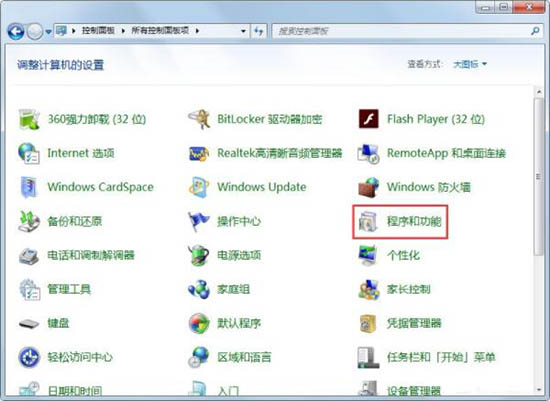
3、点击左边栏,打开或关闭windows功能;如图所示:
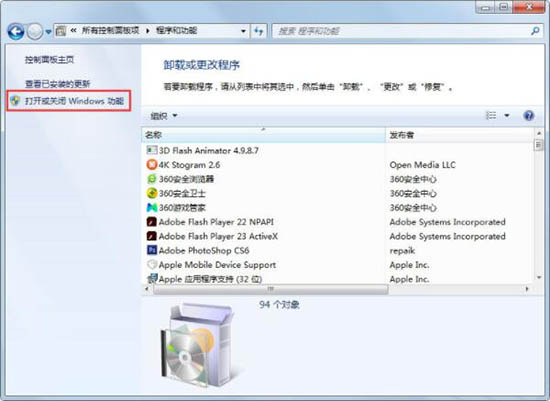
4、在windows功能中,找到internet explorer ,打勾即可,打上勾会自动显示;如图所示:
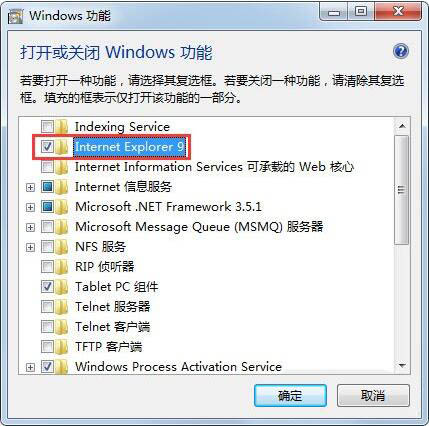
5、也可以打开c:\program files\internet explorer,c盘的系统目录找到internet explorer,右键发送到桌面快捷键方式。如图所示:
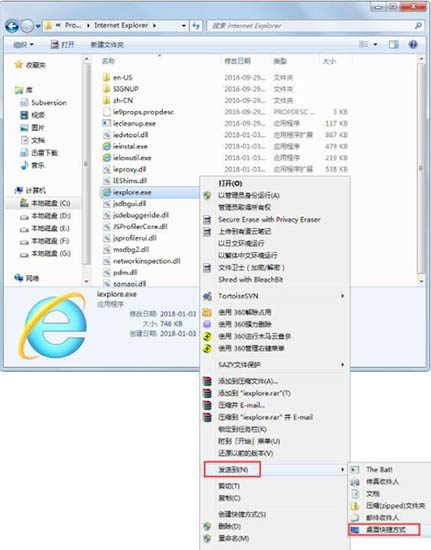
总结
以上所述是小编给大家介绍的快速解决win7系统ie浏览器不见了问题,希望对大家有所帮助
相关文章:
-
[windows10] win10系统小娜怎么关闭 Windows10彻底禁用Cortana小娜的设置方法与之前其他版本相比,win10有许多地方都进行了改变,有部分用户对于该系统…
-
-
[windows10] win10系统控制面板怎么打开 nvidia控制面板打不开的解决方法随着电脑的普及,越来越多人开始使用电脑,从win7到win10,其中有些用户在将电脑升级…
-
-
[windows7] win7无法运行cmd命令怎么办 cmd命令无法运行的解决方法win7无法运行cmd命令怎么解决?cmd命令是win7系统中非常重要的功能,可使用各种命令来控…
-
版权声明:本文内容由互联网用户贡献,该文观点仅代表作者本人。本站仅提供信息存储服务,不拥有所有权,不承担相关法律责任。
如发现本站有涉嫌抄袭侵权/违法违规的内容, 请发送邮件至 2386932994@qq.com 举报,一经查实将立刻删除。
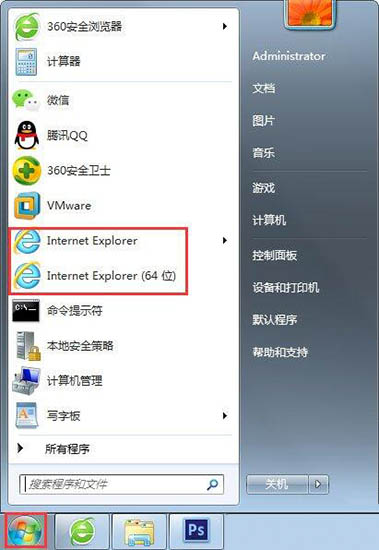
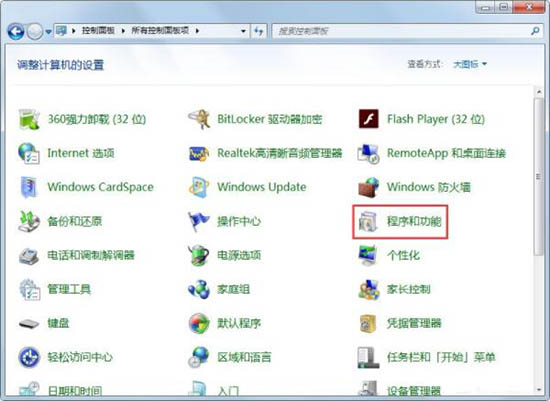
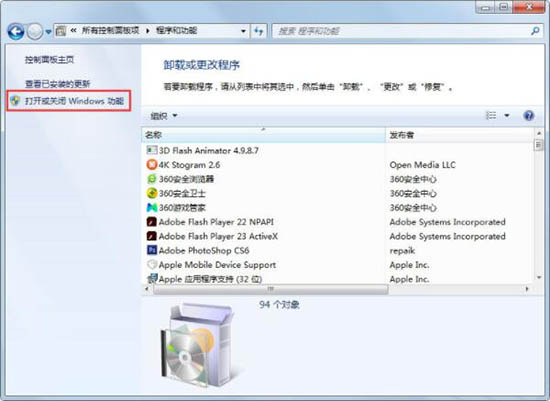
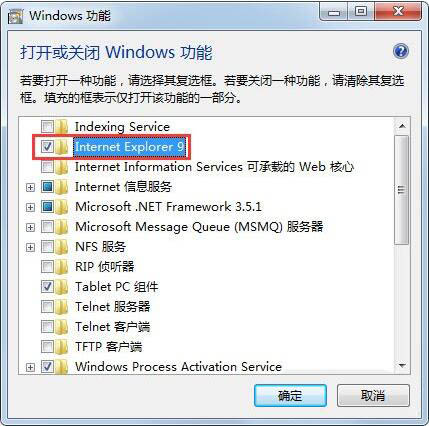
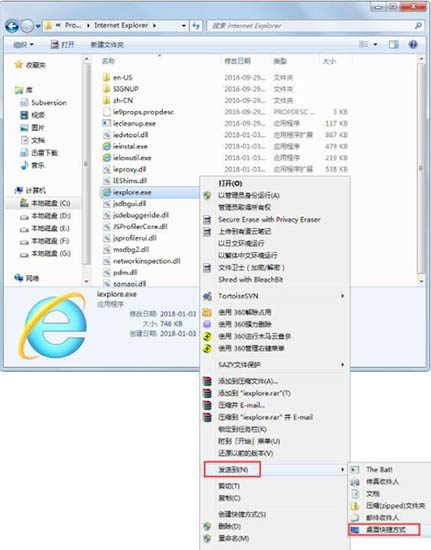




发表评论